WordPressを使ったホームページの作り方/プラグインの使い方/ノーコード構築ブログ
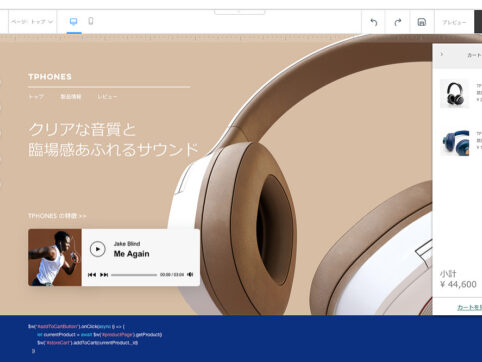
WIXからwordpressへお引越し手順を解説!ドメインも移管も解説
HanamiWEBオンラインスクールでは
●バーチャル自習室でのリアルタイム質問!
●チャットで質問し放題!
●24時間学び放題のEラーニング教材!
全部ついて 2,500円/月!
この記事では、WIXからwordpressへの引っ越し手順を解説しています。ドメインもWIXで取得をしていた為、ドメインの移管手順についてもご紹介しています。
無料のお落とし穴。WIXとは
セミナーなどで、WIXをススメられた経験はございませんか?
無料で始められて、自分でホームページが作れるから、ホームページ始めるならWIX!!
そう思われている方は、一度記事を最後までご覧いただく事をお勧めいたします。
HanamiWEBでは、WIXからWordPressへ移行したい!というご依頼を多くいただいております。
その理由について紹介もしていきたいと思います。
なぜWIXからwordpressへ移行・お引越しをするのか?
クライアント様から、「WIXからwordpressへ移行したいのですが」という問い合わせ多くいただきます。
なぜクライアント様はwordpressへ移行したいのか?
それは
●WIXでコンテンツを追加していくうちにごちゃごちゃになってしまった
●動きが遅く表示されるまで時間がかかり、訪問者が逃げている
●SEO対策が思うように出来ない
このような理由でWIXからwordpressへの移行を検討される方が大変多いです。
WIX公式サイトでもサイト読み込み速度についてという改善策が書かれています
・高画質画像
・アニメーション
・外部アプリ
・動画
・スライドショーなど
これらの機能はサイト訪問者のユーザー・エクスペリエンスを向上させる一方で、サイトを重くし、サイト読み込み時間に影響を与えます。
ここに記載されている事を行っても読み込み速度が改善されない場合、他のサーバーへ移行する事を検討された方が良いでしょう。
ページ表示速度に関してはSEO対策としてとても重要な項目になっております。
ページ読み込み速度による離脱率
ネット検索を行ってホームページへ訪れたけれど、なかなか表示されないコンテンツに待ちきれず、別サイトへ訪れてた経験はございませんか?
ページの読み込みが遅いと、せっかく訪問してくれたお客様も離脱していきます。
表示速度が1秒→7秒に代わるだけで、離脱率は113%も上がってしまうそうです。
速度測定方法
ではいったい、自分のホームページの読み込み速度がどのくらいなのか?
ホームページの速度を測定出来るツールがgoogleから提供されています。
速度改善策や、圧縮された画像ファイルなども提供してもらえます。
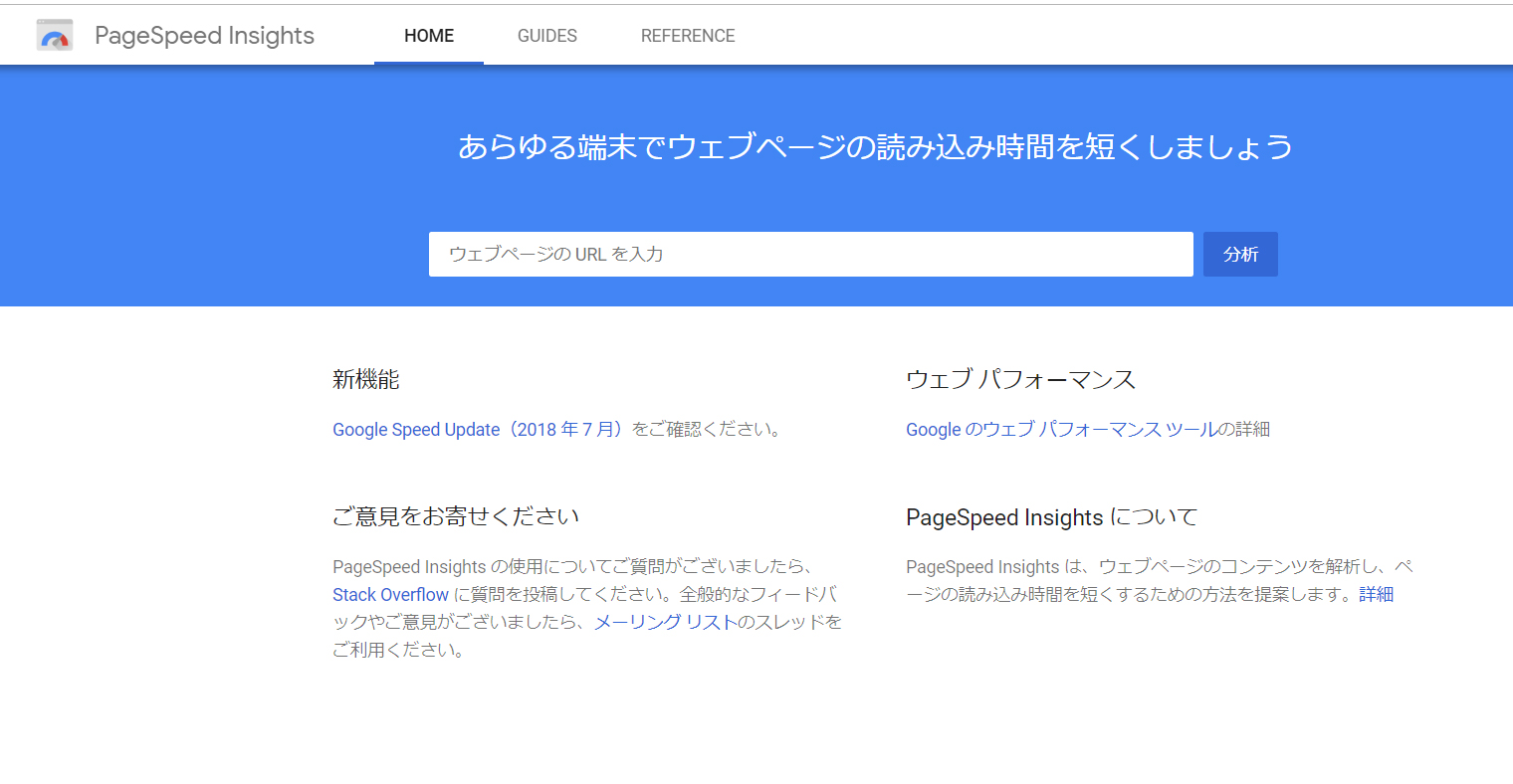
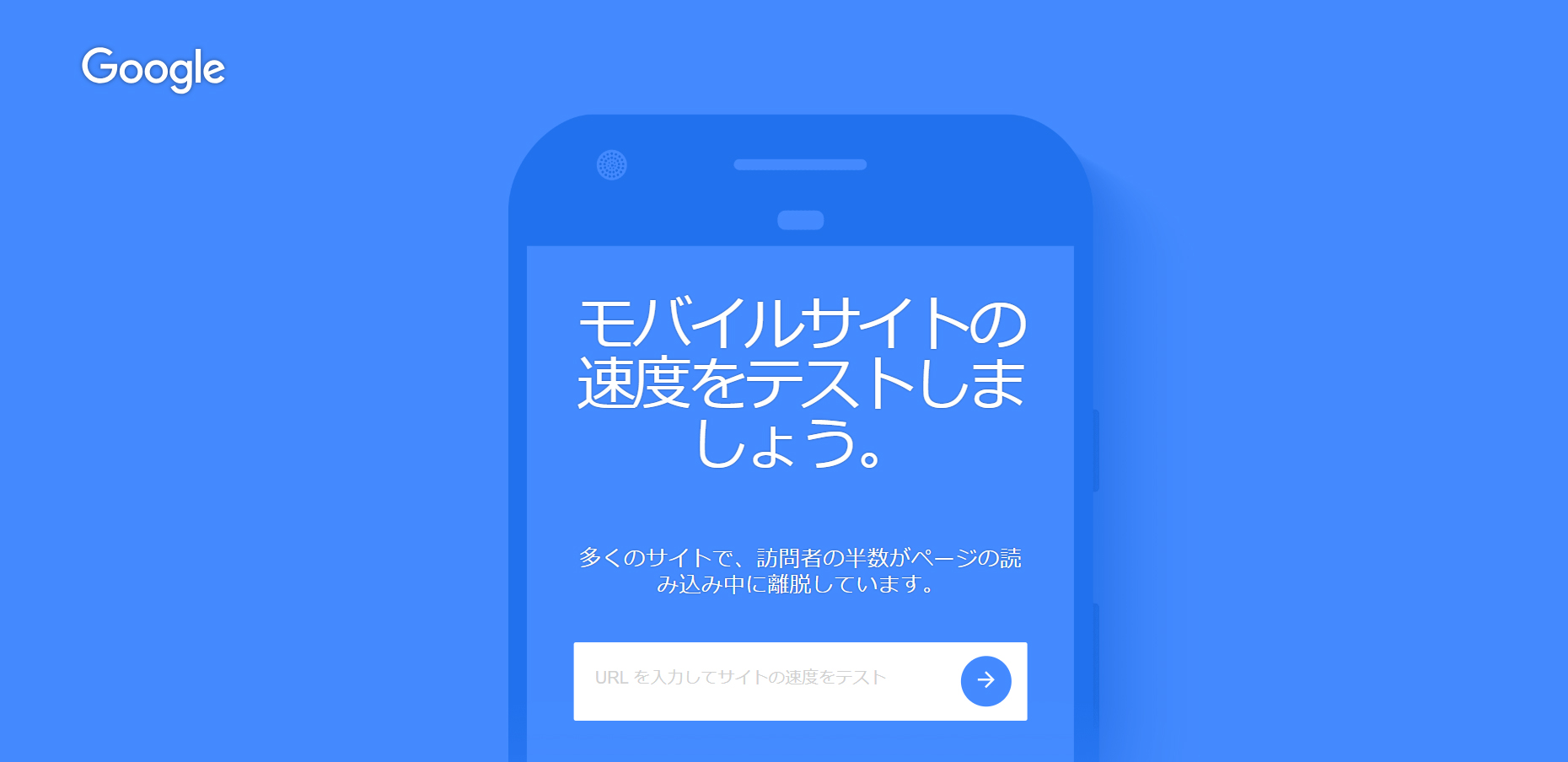
ページ読み込み速度を改善するには
●CSSやJSファイルのminify(ミニファイ)
●使用画像の圧縮・リサイズ
●HTMLの最適化
●ブラウザキャッシュ設定
が必要です。これらを行う無料で使えるプラグインがwordpressには用意されています。
プラグインをインストールして有効化するだけ。初心者の方でも簡単に速度完全が出来る手法です。
SEO設定が思うようにできない
WIXでは画像のalt設定や、URL(WordPressでいうスラックの箇所)が自由に設定できない。という話をよく聞きます。
URLはページに内容を表す文字列にする事をgoogleも推奨しています。
このブログ記事はWIXからWordPressへ移行する記事なので「transition-from-wixtowordpress」というURLを付けています。
ページの内容を表すURLになっていると、このページにはこの内容が書かれているという事に関して信頼度が高いですよね。
例えばですが、/contact/というURLへアクセスをしてお問合せと全然違う内容が表示されたらこのサイト大丈夫かな?と思いませんか?
それと同じで、検索ロボットもURLとタイトル、コンテンツが一致しているか、評価の判断基準にしているというわけです!
WIXから他社へドメイン移管をする手順をご紹介
前置きが長くなってしまいましたが、まずはWIXで取得したドメインを他社ドメイン会社へ移管します。
WIXから他社へサーバー移行するという事は、今後WIXを解約するのでWIXで取得をしているドメインも先に他社へ移行しておく必要があります。
最近では、サーバーとドメインを同じ会社で契約される方が増えています。
サーバー選びで迷われたら、まずはこちらの記事を参考にしてくだい!
サーバーを契約するとドメイン管理費永年無料キャンペーンなど、各社様々なキャンペーンを行っています。少し前までは、ドメイン取得と言えばお名前.comという印象が強かったのですが、キャンペーンの影響でサーバーとドメインを同じ会社で契約する理由の一つになっているんではないかと思います。
例えばですが、xserverなどはサーバー契約をしたお客様に契約中ドメイン更新料無料キャンペーンを開催しています。このようなキャンペーンを利用するのもお得です!
WIX管理画面
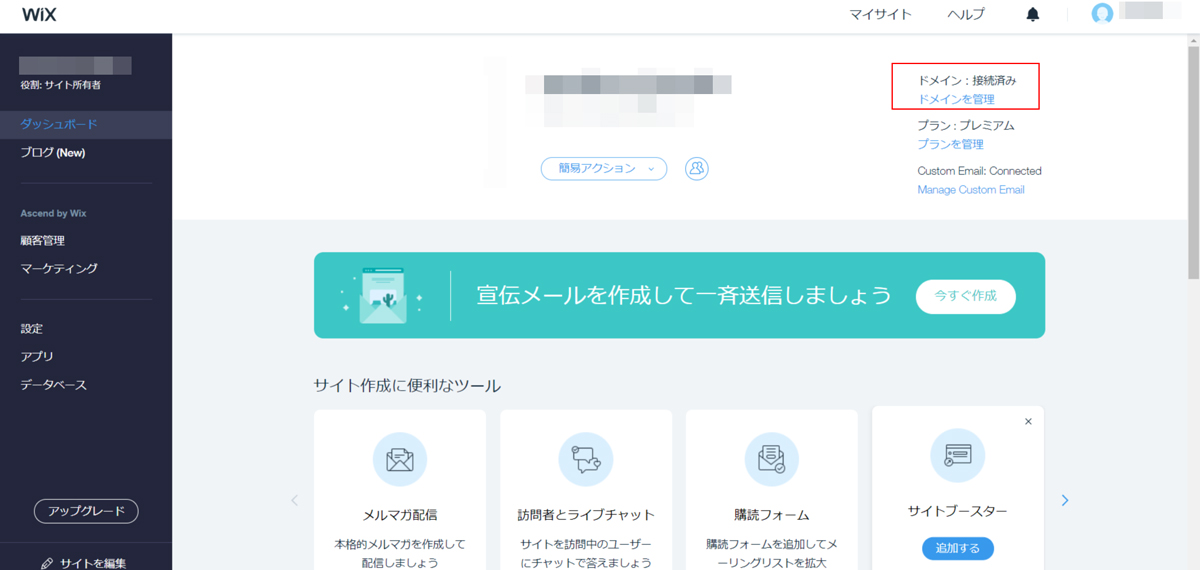
1.WIXダッシュボード 【ドメインを管理】をクリックします。
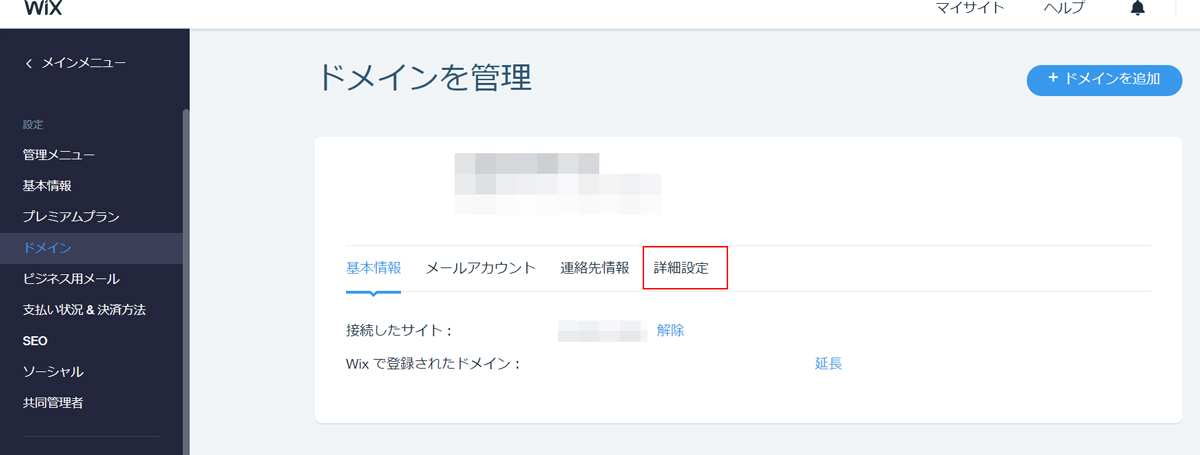
2.ドメインを管理する画面 【詳細設定】
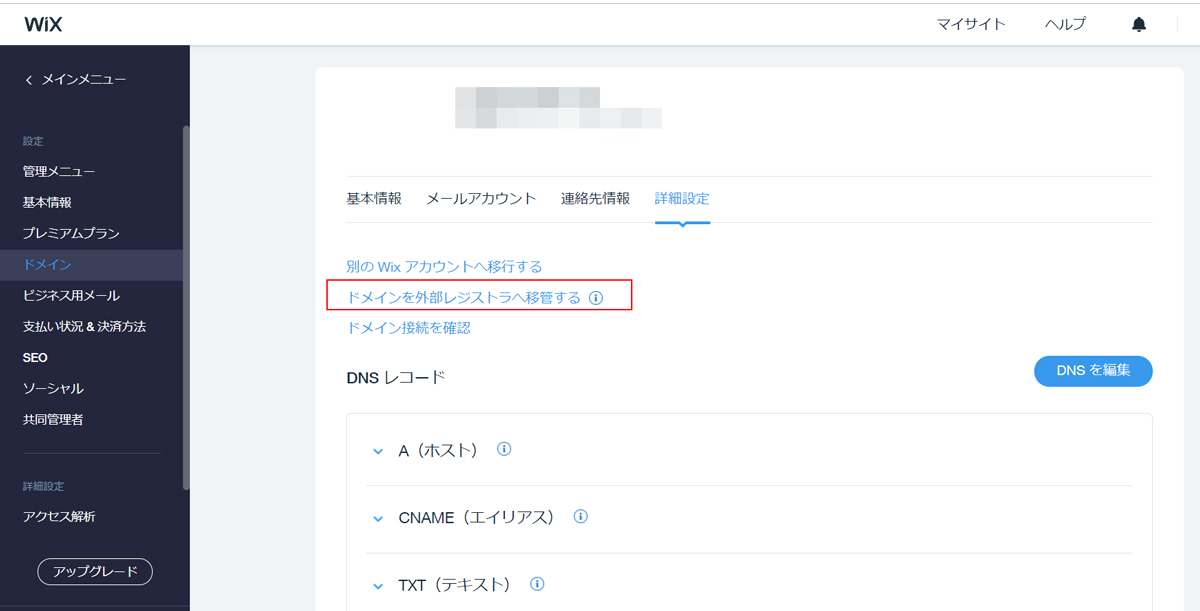
3.【ドメインを外部レジストラへ移管する】をクリックします。
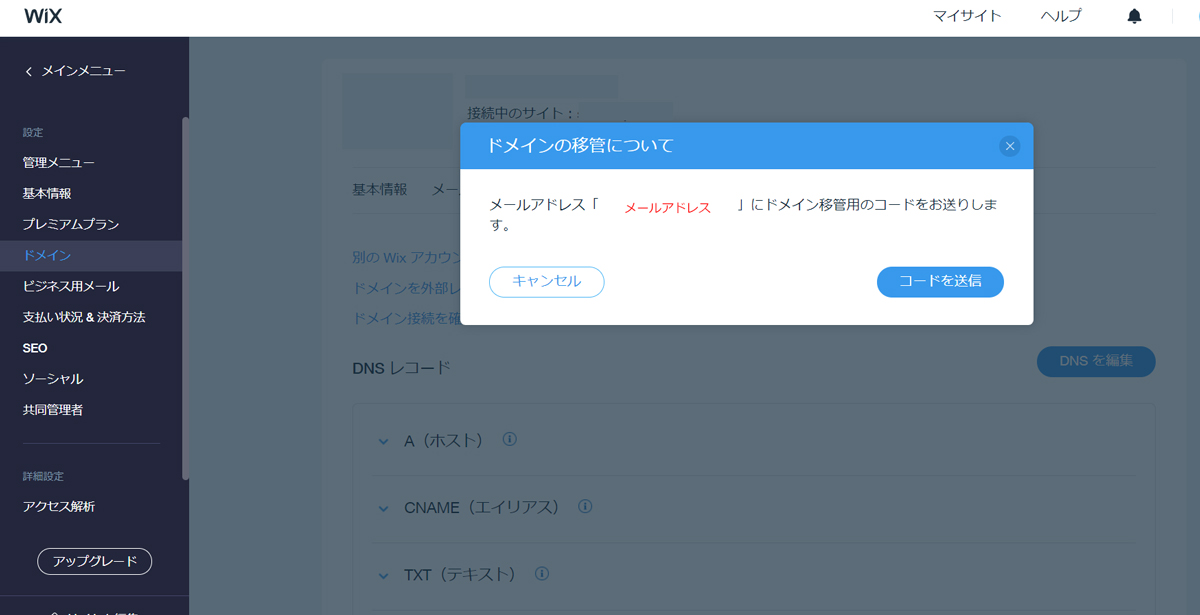
4.ポップアップ画面で【ドメインの移管について】という画面が出てくるので、【コード送信】をクリックします。
以上で作業終了です。
コードがメールで届きますので、ドメイン移管先会社が提供しているマニュアルに沿って発行されたコードを入力し、ドメイン移管申請を行います。
ドメイン移管に料金はかかるのか?
料金がかかる会社とそうでない会社があります。これは移管先のドメイン会社の案内を参考にしてください。
また、ドメイン移管後は新しい管理会社の方でドメイン管理費がかかりますのでご注意を。
ドメイン移管に関して、WIXには料金はかかりません!
WIXのコンテンツを移行する方法
ドメインの移管を行った後はコンテンツの移行なのですが、WIXには外部へデータを書き出すエクスポート機能がございません。
現状ではゼロからコンテンツを作成する方法しかございません。。。
移行を依頼する時にデザインはそのままコンテンツの移行ですと、
1.新規デザイン料がない
2.構成などの事前打ち合わせがない、または少なくて済む
3.依頼先で勝手にコンテンツを作成し完成まで行える
という利点はございます。
WIXのwebp画像がwordpressでアップロードできない?
通常、webサイトに掲載されている画像は画像の上で右クリックをして【名前をつけて画像を保存】で保存できます。
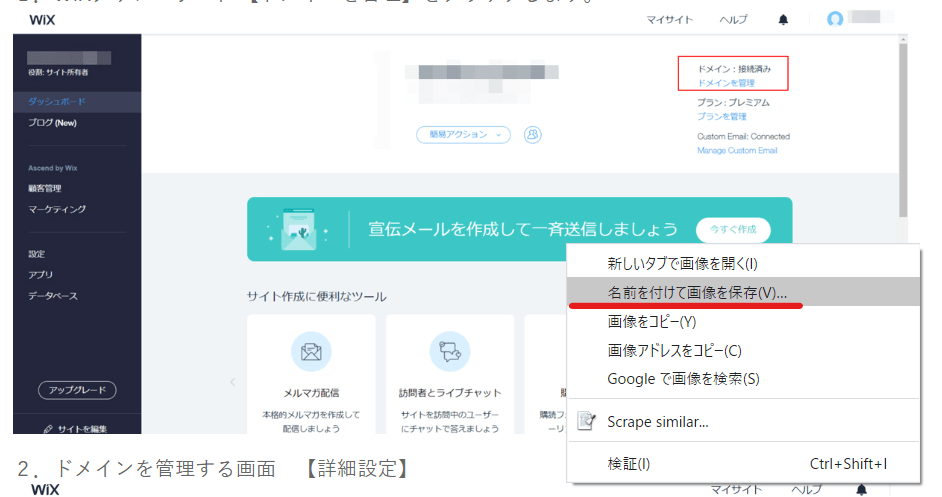
WIXの場合は画像がwebpという形式に変換されていてこのままではwordpressにアップロードできません。
そこでおすすめなのがソフトのダウンロード不要、無料でブラウザ上で使える画像変換ツール
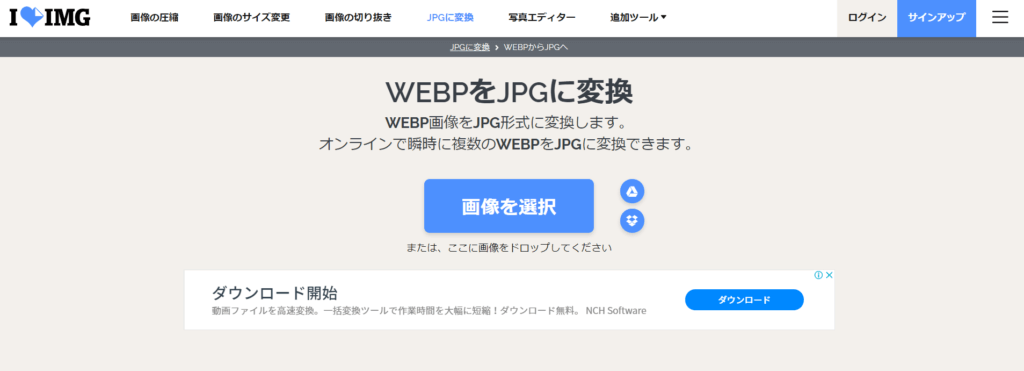
webp形式でダウンロードした画像をI♥IMGに画像をアップロード、jpegへ変換できます。
jpegになればwordpressにもアップロードできます。
以前、WIX上で有料画像を購入したのにWIXから画像をダウンロードする方法がわかりませんとあきらめたお客様もいました。
サイト上に貼られている画像であればこの方法でWIXの画像もwordpressでも使えるようになります!
WIXから自動でWordPressサイトを作成できる?
WIXから数クリックで簡単にWordPressサイトを構築する方法は今の所なさそうです。
WIXからレンタルサーバーへのサーバー移行も、データを移行するだけ!という訳にはいかず、再構築が必要になってきます。
WIXでサイトを作っていた理由の1つに、自分で簡単にサイトが構築出来たという方は、WordPressのドラッグ操作で簡単に思い通りのデザインでサイトが構築できるノーコードビルダーがお勧めです!
WIXやペライチに似てる~と受講生絶賛の、おススメビルダープラグイン記事も是非参考にしてください♪
まとめ
WIXで作ったホームページの表示速度・SEO対策でお悩みの方は、wordpressへのお引越しをお勧めいたします。
hanami-webではWordPressへのお引越し代行を行っております。
お困りのことがございましたら、まずはお気軽にLINEからメッセージをお送りください!
最短翌朝公開!土日祝も対応します!
超お急ぎホームページ制作プラン
超お急ぎでホームページを必要としている方向けの、ホームページ超お急ぎ制作プラン行っております!
最短翌朝公開、土日祝も対応します!お困りの方は是非、以下のバナーより詳細をご確認ください!
新着記事





